Содержание
Почему Инстаграм обрезает видео и фото ➤ Решение проблемы
Меню
Содержание
- 1 Что делать, чтобы Инстаграм не обрезал фото
- 2 Почему Инстаграм обрезает видео
- 3 Что делать, чтобы Инстаграм не обрезал видео
- 4 Почему Инстаграм обрезает сторис
- 5 Как добавить сторис в Инстаграм, не изменяя размер
Стандартный формат, который пропускает соцсеть Instagram для ленты — 1080 на 1080 пикселей. Если пользователь будет загружать картинки большего разрешения, фотография редактируется по умолчанию.
Вид изображения изменяется, некоторые детали исчезают, а иногда Инстаграм может удалять с фото и половину лица. Чтобы избежать такой проблемы, придется публиковать фото, которые подходят к общепринятому формату соцсети.
Что делать, чтобы Инстаграм не обрезал фото
В социальной сети предпочтительно использовать квадратный формат изображения, чтобы пользователи могли скролить ленту без затруднений с телефона и смотреть Instagram c компьютера.
Чтобы фотография не изменялась, придется заранее выгружать контент в приложения для редактирования. В них можно не только поменять фильтры, но и настроить формат.
Приложения, которые помогут адаптировать контент под требования Instagram:
- В InShot функционал позволяет любую картинку адаптировать под ленту Инстаграма, под сторис или под ТикТок. Чтобы на картинке не было водяных знаков, просмотрите рекламу и бесплатно удалите значок. Потом сохраняйте изображение и публикуйте на странице.
- Canva — удобный и функциональный фоторедактор для дизайна контента в соцсети. Вы можете выбрать готовый шаблон для украшения фото либо создать его самостоятельно с нуля. Эти функции доступны в бесплатной версии редактора.

В сервисе Canva огромный выбор готовых шаблонов, которые адаптируются под любое требование.
- Приложение «Без обрезки для Instagram». Вы найдете его и для Андроида и для Айфона. Дополнительно вы найдете функции коллажа, интересные фоны для Instagram и фильтры для фотокоррекции.
- Приложение «Square pic редактор фото Без обрезки для Instagram» также поможет любое изображение довести до идеала и загрузить его в ленту без обрезки важных деталей.
Минус такого способа в том, что если картинка прямоугольная, она будет уменьшена после адаптации. По бокам появятся вставки — белые, черные или размытый фон в зависимости от выбранной настройки. Визуально такой контент не всегда вписывается в общую ленту.
Лучше сразу делать снимок квадратным, конвертировать его через Фотошоп или функционал телефона обрезать его до нужного формата.
Почему Инстаграм обрезает видео
Социальная сеть Instagram изменяет видео, его формат и размер в тех случаях, если оно не соответствует следующим требованиям:
- разрешение у ролика должно быть квадратное.
 Если размер будет больше, то клип редактируется: удаляется картинка сверху или по бокам,
Если размер будет больше, то клип редактируется: удаляется картинка сверху или по бокам, - длительность видеоролика для Инстаграма — не более 60 секунд. Если файл длиннее, его укоротят.
Советуем прочитать нашу инструкцию ➤ как не терять качество при загрузке в Инстаграм.
Что делать, чтобы Инстаграм не обрезал видео
Если ваш видеоклип снят в вертикальном или горизонтальном разрешении, а также по длительности превышает 60 секунд, используйте тот же InShot. В приложении можно редактировать и видео. Для этого:
- Загрузите видеоклип в приложение.
- После этого тапните по иконке «Холст». Там можно выбрать разрешение для клипа, если он публикуется в ленте Инстаграма, сторис или ТикТоке.
- После этого в разделе «Обрезка» вы можете обрезать ролик до 60 секунд. Если оставшаяся часть важна, можете заново загрузить полный видеоролик в утилиту и обрезать уже конец.
- Сохраните оба варианта и выставите их в профиль.
 Видео будут показаны в карусели Инстаграм.
Видео будут показаны в карусели Инстаграм.
Помимо InShot схожим функционалом обладают приложения iMovie, ShotCut, Splice, Clideo. Вы можете ими пользоваться и на телефоне на Анроиде и на Айфоне. Принцип работы с ними похож — удаляют лишнее или меняют формат в разделах с соответствующим названием.
Почему Инстаграм обрезает сторис
Instagram не позволяет публиковать в сторис горизонтальные картинки или видео. Это заметно, когда вы работаете с двумя и более файлами и стараетесь их уместить в одной сторис через коллаж Instagram. Изображения увеличиваются или укорачиваются по краям.
Если вертикальное фото будет слишком большим для сторис, оно также будет обрезано. Но есть выход — вы можете уменьшить изображение, чтобы оно влезало полностью, а автоматический редактор добавит ему фон, в соответствии с цветовой палитрой.
Длинные видеоклипы не изменяются, а делятся на части по 15 секунд. Но максимум в такой серии сторис — 4 видео. Поэтому либо заранее разрезайте длинное видео по минутам, либо загружайте его в раздел IGTV.
Как добавить сторис в Инстаграм, не изменяя размер
Чтобы вместить видео и изображения в сторис придется также работать через дополнительные утилиты. Все приложения, которые перечисляются выше, помогут изменить формат картинки. Только теперь вместо квадратного расположения выбирайте вертикальное или 4:5.
Чтобы опубликовать в сторис единый ролик, лучше разделите его на фрагменты заранее, чтобы каждая часть имела смысл и не обрывалась в середине фразы.
Инстаграм укорачивает видеофайлы по времени, поэтому может разделить видео не там, где нужно. Вы можете сделать одну часть на 10 секунд, чтобы она по смыслу была законченной, а вторую сделать на 15 или меньше.
Пишите в комментариях, если остались вопросы, поможем решить 🙂
Поделиться с друзьями:
Твитнуть
Поделиться
Поделиться
Отправить
Класснуть
Adblock
detector
Почему Инстаграм ухудшает качество фотографий: решение
Фото-видео
— by — 36 Comments.
Оглавление:
- 1 Что является причиной ухудшения качества опубликованного фото?
- 2 Как сделать красивую картинку и опубликовать, не потеряв её качество?
- 3 Как загрузить фото со смартфона?
- 4 Как загрузить изображение хорошего качества с компьютера?
Instagram в последнее время становится все более популярным инструментом не только для публикации фото, но и для ведения бизнеса и продвижения своего бренда. Часто пользователи, выкладывая изображения в свою ленту, задаются вопросами: «Что случилось с разрешением моей картинки? Почему она стала хуже?». В этой статье я постараюсь на них ответить.
Что является причиной ухудшения качества опубликованного фото?
Проблема здесь есть, и она всего одна – память. Представьте себе, какие объемы нужны для того, чтобы хранить фотографии миллионов аккаунтов, число которых увеличивается каждый день. Поэтому разработчики приняли решение ограничивать разрешение всех загружаемых изображений до 1080*1080 dpi. Снимок лучшего качества загрузить не получится – он обрезается до нужных размеров. Видео с музыкой или без неё проходит такой же путь. Подробнее о принципах обработки можно прочитать на сайте самого Инстаграма.
Поэтому разработчики приняли решение ограничивать разрешение всех загружаемых изображений до 1080*1080 dpi. Снимок лучшего качества загрузить не получится – он обрезается до нужных размеров. Видео с музыкой или без неё проходит такой же путь. Подробнее о принципах обработки можно прочитать на сайте самого Инстаграма.
Таким образом, ваша задача выдать максимально четкую фотографию указанного разрешения. Предлагаю обсудить эту тему, а затем перейти к методам загрузки готовой работы в соцсеть.
Как сделать красивую картинку и опубликовать, не потеряв её качество?
Возможность опубликовать качественное фото есть, для этого необходимо обратить внимание на следующее:
- Камера. В первую очередь, позаботьтесь о том, чтобы исходное изображение было высокого разрешения. Используйте гаджеты с высоким качеством съемки. Помните о том, что изображения, сделанные в условиях плохого освещения, искажаются, а потому требуют большего внимания.
- Фильтры.
 Большинство людей атакуют свои фото кучей фильтров, не задумываясь о том, что они сжимают и портят исходную картинку (с качеством видео происходит то же самое). Что же тогда делать? Ответ прост: минимально редактируйте фотографию. Почитайте заранее о том, как сохраняется ваше изображение, как изменяются характеристики файла. Это есть в свободных источниках и в Справке ПО (для самых любознательных).
Большинство людей атакуют свои фото кучей фильтров, не задумываясь о том, что они сжимают и портят исходную картинку (с качеством видео происходит то же самое). Что же тогда делать? Ответ прост: минимально редактируйте фотографию. Почитайте заранее о том, как сохраняется ваше изображение, как изменяются характеристики файла. Это есть в свободных источниках и в Справке ПО (для самых любознательных). - Разрешение. Напоминаю, что Инстаграм принимает изображения с максимальными 1080*1080 dpi. Чтобы всё самое нужное попало в этот промежуток, применяйте утилиты, которые обрезают картинки. Следите, чтобы не производилось их сжатие!
Как загрузить фото со смартфона?
Когда заветный снимок отредактирован, его можно спокойно выкладывать в сеть. Это делается через официальное приложение (ищите его в AppStore или PlayМаркет) или мобильную версию сайта Инстаграм. Не забудьте поставить хэштеги, которые облегчат поиск вашего изображения.
Как загрузить изображение хорошего качества с компьютера?
Этот процесс более интересный.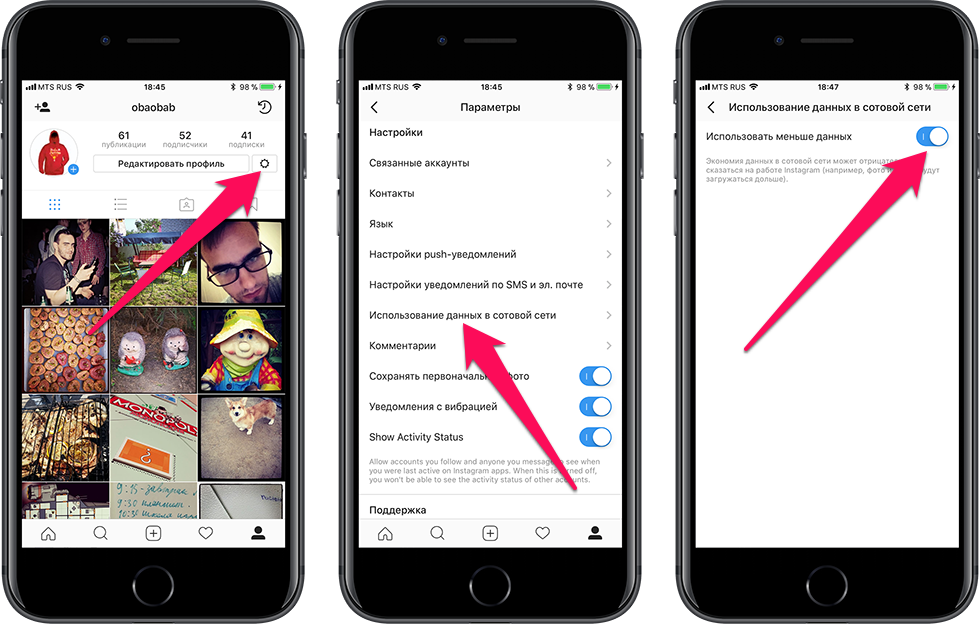 Instagram не предоставляет возможность выкладывать контент с ПК. Однако и здесь есть обходной путь – расширение User-Agent Switcher (в данной статье представлен пример для браузера Google Chrome). Суть заключается в том, что мы будем обращаться к сайту Instagram, имитируя вход с планшета или смартфона.
Instagram не предоставляет возможность выкладывать контент с ПК. Однако и здесь есть обходной путь – расширение User-Agent Switcher (в данной статье представлен пример для браузера Google Chrome). Суть заключается в том, что мы будем обращаться к сайту Instagram, имитируя вход с планшета или смартфона.
Найдите в списке расширений нужную программу, скачайте и установите её. Выглядит она примерно так:
Теперь, в правом верхнем углу появился значок, на который нужно нажать, выбрать iOS –> iPad.
Вуаля! Все готово для использования. Теперь вы можете просматривать веб-страницы на ПК, в режиме iPad (см. скриншот ниже). Хотите вернуть стандартные настройки? Нажмите на ту же иконку, затем Chrome -> Default. Принцип работы с сервисом такой же, как и с любого девайса.
Рекомендую вам удалять или переносить в другой каталог испорченные, необрезанные картинки. Так вы избежите публикации плохого снимка.
На этом все! Надеюсь, вы разобрались, почему Инстаграм ухудшает качество фотографий? Загружайте в сеть самые крутые снимки, ставьте хештеги и будьте счастливы!
У вас остались вопросы? Пишите их в комментариях, а также смотрите видео по теме!
youtube.com/embed/ZmrFeRO8gDU?feature=oembed» frameborder=»0″ allow=»accelerometer; autoplay; encrypted-media; gyroscope; picture-in-picture» allowfullscreen=»»>
[Всего: 19 Средний: 2.2/5]
Понравился материал? Поделись с друзьями!
Меткиинструкцияпубликациясоветыфото
Как остановить автоматическое масштабирование в Instagram
Instagram — странный зверь. Хотя он чрезвычайно удобен для пользователя, некоторые его аспекты заставят вас в отчаянии обратиться за помощью к Google. Это особенно актуально, если проблема связана с публикацией фотографий. В конце концов, Instagram — самая популярная социальная сеть в мире и , основанная на фотографиях.
К счастью, если вы когда-нибудь столкнетесь с проблемой на этой платформе, обходной путь часто уже доступен. Люди, которые часто используют Instagram, не обязательно являются техническими специалистами, но они определенно разбираются в Instagram.
Одна из основных проблем, связанных с публикацией в Instagram, заключается в том, что это почти исключительно мобильное приложение. Размер экрана играет жизненно важную роль в большинстве телефонов, и в зависимости от модели размеры различаются. С максимальным соотношением сторон 4:5 для портретных сообщений (4 пикселя в ширину и 5 пикселей в высоту) Instagram не подходит для высоких фотографий; фотографии портретного размера — это название игры здесь. К сожалению, большинство фотографий с телефона получаются высокими, что заставляет Instagram увеличивать их, чтобы они соответствовали соотношению 4:5.
Очевидное решение
Из-за того, что Instagram ограничивает вас упомянутым соотношением 4:5, само приложение предлагает решение этой проблемы.
При загрузке высокого изображения в Instagram в качестве поста параметр, позволяющий сделать его подходящим для соотношения сторон 4:5, находится в крайнем левом углу предварительного просмотра фотографии. Однако этот параметр довольно ограничен, особенно на телефонах с большими экранами, поскольку он не может «уменьшить» фотографию до максимума. Это не позволяет загрузчику размещать изображение в полном размере.
Использование редактора
Естественно, вы можете использовать приложение «Фотографии» в Windows, чтобы изменить размер изображения. Однако для этого вам потребуется отправить фотографию на компьютер, а затем отправить ее обратно на телефон для загрузки, поскольку веб-версия Instagram не позволяет загружать фотографии. Еще одна проблема с редактором по умолчанию в Windows заключается в том, что параметр соотношения сторон 4:5 не существует. Даже если бы это было так, это все равно увеличило бы изображение.
Конечно, вы можете вручную изменить его размер и надеяться на лучшее, но это может занять некоторое время, прежде чем вы все сделаете правильно.
Использование внешних приложений
К сожалению, Instagram не предлагает никаких других вариантов настройки высоких фотографий. Лучше всего использовать одно из многих приложений для вечеринок 3 rd . Однако приведенные ниже приложения были созданы для мобильных пользователей, а это означает, что вы сможете использовать их только на своем телефоне. Это устраняет необходимость в компьютере. Вот два отличных приложения, которые могут помочь.
Kapwing
Kapwing — это бесплатное приложение, которое решает проблему соотношения сторон за три простых шага: вы загружаете фотографию, изменяете ее размер до 4:5 в приложении, загружаете и публикуете в Instagram.
Вы можете загрузить приложение для iPhone из App Store и сразу же начать им пользоваться. После того, как вы загрузили изображение, перейдите в раздел Resize в приложении Kapwing и найдите параметр FB/Twitter Portrait, так как они также используют соотношение сторон 4:5. Не используйте параметр Instagram 1:1, так как это уменьшит ваше изображение и превратит его в квадрат.
Не используйте параметр Instagram 1:1, так как это уменьшит ваше изображение и превратит его в квадрат.
Теперь просто загрузите фотографию, готовую для Instagram, и опубликуйте ее.
Square Fit
Square Fit также является бесплатным приложением, но у него есть платная версия, которая предоставляет вам больше возможностей. Пользователи iOS могут найти его в App Store.
Загрузите желаемую фотографию с помощью кнопки камеры в левом углу с надписью « NEW » над ней. Настраивайте параметры в приложении, пока не получите идеальное изображение. Все просто и понятно, потому что приложение действительно напоминает Instagram.
Часто задаваемые вопросы
Как опубликовать несколько фотографий разного размера?
Instagram создан для фотографии и творчества, поэтому может быть невероятно неприятно, когда вы не можете настроить размер своей фотографии именно так, как она выглядит лучше всего. ориентацию, в то время как другие в портретном режиме, Instagram изменит их размер, чтобы они были более однородными. измените его размер, используя соотношение 4:5, а затем загрузите его в свою учетную запись Instagram.
измените его размер, используя соотношение 4:5, а затем загрузите его в свою учетную запись Instagram.
Можно ли разместить панораму?
Из-за требований к размеру маловероятно, что у вас будет возможность вместить всю панораму в одно изображение. Вы все еще можете это сделать, но вам нужно будет использовать фотошоп, чтобы выполнить работу. Используя такое приложение, как Adobe Photoshop, вам нужно будет уменьшить размер фотографии и добавить фон, чтобы она соответствовала соотношению 4:5.u003cbru003eu003cbru003eВы также можете использовать приложение фотомагазина, чтобы разрезать панорамную фотографию пополам и опубликовать ее отдельно. используя несколько вариантов фотографий. Хотя это не идеальный обходной путь, он позволяет вам свободно размещать на платформе всю панорамную фотографию.
Сообщения других людей увеличены. Что мне делать?
На самом деле у нас есть u003ca href=u0022https://social.techjunkie.com/fix-instagram-zooming-in/u0022u003eстатья здесьu003c/au003e для вас, в которой описаны различные исправления, когда в вашем Instagram возникают проблемы с масштабированием. В отличие от проблем, которые мы обсуждали в статье, некоторые пользователи сообщали о проблемах с масштабированием сообщений, когда этого не должно быть. Проблемы.
В отличие от проблем, которые мы обсуждали в статье, некоторые пользователи сообщали о проблемах с масштабированием сообщений, когда этого не должно быть. Проблемы.
Публикация отличного контента
Некоторым вся тема 4:5 в Instagram может показаться тривиальной, но некоторые люди используют эту социальную сеть для заработка. Здесь важно качество контента, и такие мелочи, как публикация фотографии именно так, как вы задумали, имеют огромное значение.
Знаете ли вы какие-либо другие способы изменения размера высоких изображений, чтобы они соответствовали соотношению сторон 4:5 в Instagram? Поделитесь своими мыслями и идеями в разделе комментариев ниже.
Как запретить Instagram увеличивать изображения? [Отвечено в 2022 г.] — Дроидрант
Есть несколько способов вывести ваши фото и видео из режима масштабирования. Во-первых, убедитесь, что вы используете квадратный фон. Это не позволит Instagram обрезать ваш контент. Во-вторых, используйте белый фон.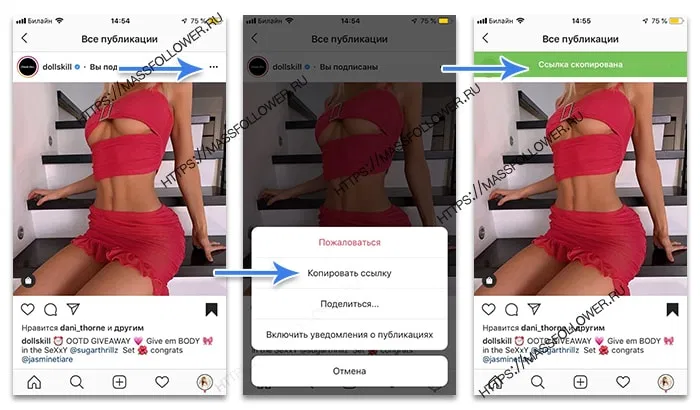 Это позволит сохранить ваши фотографии и видео квадратными, независимо от их соотношения сторон. Это, наверное, самый простой метод, но он может не работать для всех. Для получения дополнительной информации читайте дальше.
Это позволит сохранить ваши фотографии и видео квадратными, независимо от их соотношения сторон. Это, наверное, самый простой метод, но он может не работать для всех. Для получения дополнительной информации читайте дальше.
Другой вариант — отключить функцию масштабирования в настройках Instagram. Значение по умолчанию для изображений Instagram — 479.х 598 пикселей. Это означает, что пользователи с аналогичными настройками разрешения не смогут получить доступ к изображениям с более высоким разрешением. Если вы не хотите, чтобы ваши фотографии были обрезаны, вы можете использовать сторонние приложения для сохранения соотношения сторон. Для этого выполните следующие действия:
Во-вторых, попробуйте изменить размер изображений. Хотя в Instagram есть встроенный инструмент кадрирования, это не идеальное решение для любой ситуации. Иногда параметры обрезки вашей фотографии слишком малы или слишком широки для Instagram. Если вы хотите обрезать изображение, вы можете загрузить сторонние приложения и изменить настройки в своей учетной записи. Есть также несколько способов изменить разрешение ваших фотографий в Instagram.
Есть также несколько способов изменить разрешение ваших фотографий в Instagram.
Похожие вопросы / Содержание
- Почему Instagram увеличивает мои фотографии?
- Как я могу сделать всю свою фотографию подходящей для Instagram?
- Почему мое видео в Instagram увеличено?
- Почему фотографии в Instagram обрезаются?
- Где фоторедактор в Instagram?
- Как починить iPhone при увеличении?
- Как уменьшить масштаб фотографии?
Почему Instagram увеличивает мои фотографии?
Возможно, вы заметили, что ваши фото и видео искажаются, когда вы загружаете их в Instagram. Это связано с тем, что максимальное соотношение сторон в Instagram составляет 4:5. К сожалению, большинство фотографий на телефоне высокие и не могут быть обрамлены с таким соотношением сторон, поэтому приложение неизбежно увеличивает изображение, чтобы оно соответствовало соотношению сторон четыре на пять. Эта проблема уже решена в некоторых приложениях, таких как LinkedIn, которая устранила проблему, позволив пользователям размещать свои фотографии с помощью сетки.
Новая функция масштабирования работает не так плавно, как функция масштабирования в приложении «Фотографии». Когда вы увеличиваете фотографию, изображение заполняет весь экран и возвращается к исходному виду, как только вы поднимаете телефон. Возможно, лучше увеличить угол фотографии, а не весь экран. Еще одним преимуществом масштабирования является то, что видео и обычные сообщения не зависают на экране.
Как я могу сделать всю свою фотографию подходящей для Instagram?
Если у вас есть iPhone, вам может быть интересно, как запретить Instagram увеличивать изображения. В то время как приложение предназначено для сохранения соотношения сторон 4: 5, Instagram имеет тенденцию обрезать изображение, чтобы оно соответствовало размеру экрана. Вы можете настроить соотношение сторон, сжав левый нижний угол изображения. Это может быть отличным способом сохранить ваши фотографии квадратными, но это может раздражать, если вы хотите поделиться своими фотографиями в общедоступной учетной записи.
Чтобы запретить Instagram увеличивать ваши фотографии, сначала поймите, как это работает. В основном изображения в Instagram изменяются до 479×598 пикселей, что не является максимально возможным разрешением. Если вы хотите просмотреть в полном разрешении, вам нужно нажать на картинку. Если это не сработает, вы также можете отключить жест увеличения на странице настроек вашего телефона.
Почему мое видео в Instagram увеличено?
Если вам интересно, почему ваше видео в Instagram было обрезано, вы можете сделать несколько вещей, чтобы вернуть ему исходный размер. Во-первых, убедитесь, что размеры вашего видео соответствуют размерам публикации в Instagram, иначе ваше видео будет меньше фактического размера. Вы можете исправить это, переформатировав макет вашего видео. Если вы не уверены в этом, вы всегда можете переформатировать свое видео, прежде чем публиковать его.
Возможно, у вас установлена старая версия приложения Instagram. В этом случае вам нужно обновиться до последней версии. Вы можете найти это, зайдя в Google Play Store на своем устройстве iOS или Android. После установки нового приложения вам нужно будет ввести код, указанный в руководстве. После этого нажмите на видео и выберите «обновить».
Вы можете найти это, зайдя в Google Play Store на своем устройстве iOS или Android. После установки нового приложения вам нужно будет ввести код, указанный в руководстве. После этого нажмите на видео и выберите «обновить».
Вы также можете попробовать обрезать видео для повышения качества. Вы можете изменить соотношение сторон в разделе «Соотношение сторон» инструмента редактирования. Если вы используете соотношение сторон по умолчанию (1,6), Instagram автоматически обрезает ваше видео, чтобы сделать его квадратным. Например, если у вас 1920 × 1080, вам нужно настроить его соотношение сторон на 16: 9, чтобы просмотреть его в своей истории.
Почему фотографии в Instagram обрезаются?
Если вы похожи на меня, вам может быть интересно: почему фотографии в Instagram обрезаются? Почти все фотографии в Instagram квадратные. Это может ограничить ваше художественное выражение. Однако это также может спасти вас от фотобомбардировщика. Вот как решить эту проблему. Следуйте этим советам, чтобы создать изображение, подходящее для Instagram. Теперь у вас будет фотография, которая отлично смотрится в вашей ленте!
Теперь у вас будет фотография, которая отлично смотрится в вашей ленте!
Чтобы предотвратить кадрирование в Instagram, делайте квадратные фотографии. Вы можете включить квадратный режим в приложении «Камера», если ваше устройство поддерживает его, или загрузить Squaready, бесплатное приложение, которое обрежет любую фотографию в квадратную рамку. Таким образом, вы избежите кадрирования в Instagram. Приложение — отличный способ поделиться фотографиями и не допустить их порчи. Так что не позволяйте обрезке испортить ваши фотографии!
Еще один способ избежать обрезки фотографий в Instagram — использовать приложение Snapseed. Это приложение позволяет вам увеличивать или уменьшать масштаб, чтобы вы могли поместить как можно больше девушек в квадрат фотографии. Таким образом, у вас будет больше пустого пространства без ужасной обрезки. Затем вы можете загрузить фотографию в Instagram с изображением, которое хотите опубликовать. Итак, если вам интересно, «Почему фотографии обрезаются в Instagram?» не волнуйся. Попробуйте и вы увидите разницу!
Попробуйте и вы увидите разницу!
Где фоторедактор в Instagram?
Вы можете загрузить приложение Instagram, чтобы использовать его в качестве фоторедактора, но вам может быть интересно, где находится фоторедактор? Есть несколько вариантов, но я бы рекомендовал использовать PicsArt в качестве предпочтительного приложения для редактирования фотографий. В нем больше инструментов для редактирования, чем в аналогичных приложениях, например, настраиваемые фильтры и возможность экспорта фотографий напрямую в социальные сети. Если вы ищете фоторедактор для Instagram, PicsArt Gold — отличный вариант, и он стоит 8 долларов в месяц. Если вы не уверены, покупать ли его, вы можете сначала загрузить бесплатную пробную версию и посмотреть, соответствует ли оно вашим потребностям.
Если вы используете настольный компьютер, вы также можете установить бесплатную версию Photoshop. Эта версия имеет полную функциональность, подобную Photoshop, включая слои, маски, штампы клонирования и инструменты выделения лассо. Это самый мощный фоторедактор для Instagram, полностью основанный на Flash, поэтому вы сможете открыть его прямо со своего компьютера. Чтобы максимально использовать фоторедактор Instagram, вы можете попробовать Pixlr Editor или Photoshop.
Это самый мощный фоторедактор для Instagram, полностью основанный на Flash, поэтому вы сможете открыть его прямо со своего компьютера. Чтобы максимально использовать фоторедактор Instagram, вы можете попробовать Pixlr Editor или Photoshop.
Как починить iPhone при увеличении?
Существует простой способ решить проблему, когда Instagram увеличивает изображения на вашем iPhone. Двойное нажатие на любой экран для увеличения и уменьшения масштаба. Повторное двойное нажатие вернет вас к исходному уровню масштабирования. Чтобы изменить уровень масштабирования, дважды коснитесь и удерживайте, затем сведите пальцы внутрь или наружу. Это установит уровень масштабирования для следующего масштабирования.
Если у вас возникла эта проблема, вы можете отключить эту функцию. Сначала зайдите в Настройки. На вкладке «Общие» нажмите «Специальные возможности». Затем перейдите к функции масштабирования. Выключи. Затем вы можете прокрутить назад, чтобы просмотреть полноэкранное увеличенное изображение. Это не так сложно, как вы думаете. Просто следуйте инструкциям выше, чтобы решить проблему с вашим iPhone.
Это не так сложно, как вы думаете. Просто следуйте инструкциям выше, чтобы решить проблему с вашим iPhone.
Как уменьшить масштаб фотографии?
Вы, наверное, заметили, что разрешение Instagram по умолчанию составляет 479×598 пикселей. Это означает, что пользователи телефонов с аналогичным разрешением не увидят версию с более высоким разрешением. Но есть способ запретить Instagram увеличивать ваши фотографии. Для этого просто ущипните экран и выберите опцию «Pinch to zoom». У вас также будет возможность отключить функцию масштабирования или изменить ее разрешение.
Во-первых, вам следует избегать загрузки больших фотографий в Instagram. Фотографии слишком высоких будут обрезаны. Это связано с тем, что размер фото в Instagram имеет соотношение сторон 4:5. Чтобы Instagram не обрезал ваши фотографии, попробуйте загрузить их в квадратном формате. Убедитесь, что настройки вашей камеры установлены на 4:5.
Чтобы Instagram не увеличивал ваши фотографии, вы должны отключить «Автоматическое масштабирование» в своем профиле.


 Если размер будет больше, то клип редактируется: удаляется картинка сверху или по бокам,
Если размер будет больше, то клип редактируется: удаляется картинка сверху или по бокам, Видео будут показаны в карусели Инстаграм.
Видео будут показаны в карусели Инстаграм. Большинство людей атакуют свои фото кучей фильтров, не задумываясь о том, что они сжимают и портят исходную картинку (с качеством видео происходит то же самое). Что же тогда делать? Ответ прост: минимально редактируйте фотографию. Почитайте заранее о том, как сохраняется ваше изображение, как изменяются характеристики файла. Это есть в свободных источниках и в Справке ПО (для самых любознательных).
Большинство людей атакуют свои фото кучей фильтров, не задумываясь о том, что они сжимают и портят исходную картинку (с качеством видео происходит то же самое). Что же тогда делать? Ответ прост: минимально редактируйте фотографию. Почитайте заранее о том, как сохраняется ваше изображение, как изменяются характеристики файла. Это есть в свободных источниках и в Справке ПО (для самых любознательных).